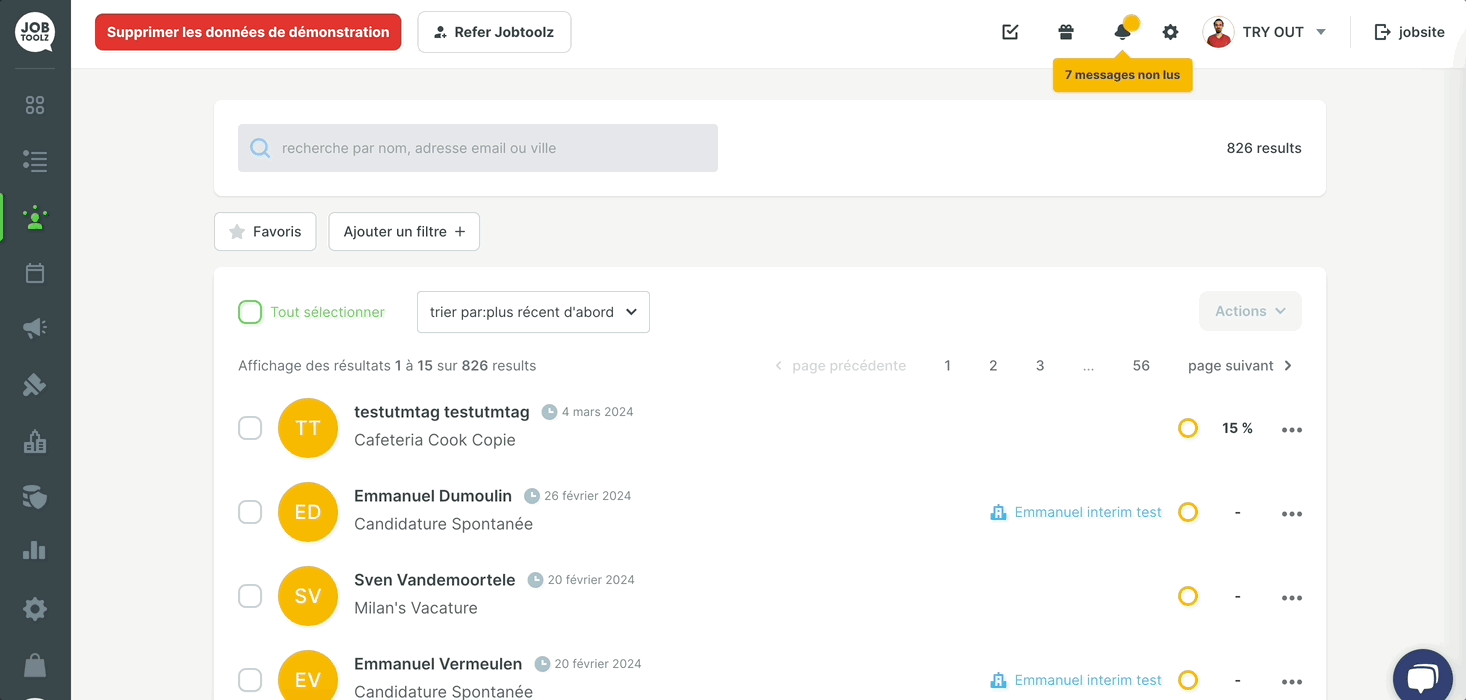Envoyer le même mail à plusieurs candidats
Découvrez ici comment envoyer le même mail à plusieurs candidats grâce aux modèles.
Plusieurs candidats ont reçu le même feedback d'une candidature et vous devez tous les envoyer par mail ? Faites-le rapidement grâce aux modèles. Cliquez ici pour savoir comment créer des modèles.
Suivez ces étapes pour envoyer le même mail à plusieurs candidats :
1 : candidats de la même offre d'emploi
- Allez sur l'offre d'emploi souhaitée. Vous obtenez la liste de tous les candidats qui ont postulé et la phase dans laquelle ils se trouvent.
- Sélectionnez les différents candidats auxquels vous souhaitez envoyer un mail en cliquant sur la puce à droite de leur nom. Une coche apparaîtra dans la puce.
- Cliquez sur « Actions » en haut à droite de votre écran.
- Cliquez sur « Envoyer un mail aux candidats sélectionnés ».
- « Sélectionner un modèle » vous permet d'insérer un modèle au choix.
- Cliquez sur « Envoyer ».
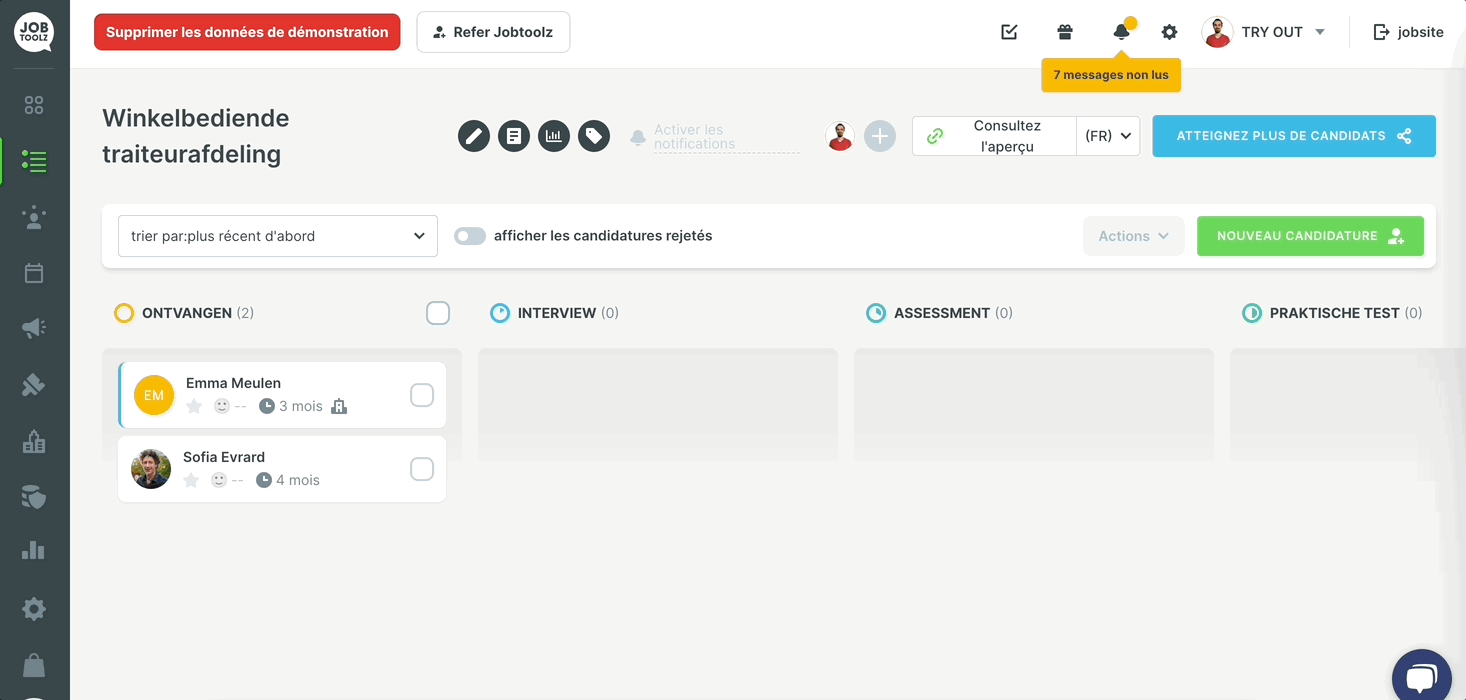
2 : candidats de la liste complète
- L'application permet d'envoyer le même mail à plusieurs candidats issus de différentes offres d'emploi. C'est possible en utilisant le filtre. Par exemple, vous pouvez envoyer un mail à tous les candidats affichant une note d'évaluation supérieure à 70.
- Allez dans l'onglet « Candidatures » dans l'application.
- Cliquez sur l'entonnoir pour appliquer des filtres. Faites votre filtre. Dans notre exemple, nous optons pour la note et indiquons 70. Cliquez sur « Appliquer filtres ».
- Vous obtenez la liste de tous les candidats correspondant à votre filtre.
- Cliquez à nouveau sur « Actions » en haut à droite de votre écran.
- Cliquez sur « Envoyer un mail aux candidats sélectionnés ».
- Ajoutez à nouveau le modèle de votre choix.
- Cliquez sur « Envoyer ».